Galaxy S22: تمكين / تعطيل التدوير التلقائي للشاشة

مع هاتف Galaxy S22، يمكنك بسهولة تمكين أو تعطيل التدوير التلقائي للشاشة لتحسين تجربة الاستخدام.
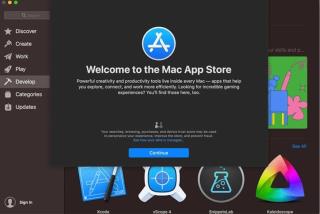
نظرًا لارتفاع التهديدات الأمنية بشكل كبير ، يمكنك رؤية الأشخاص يتجهون نحو أجهزة Mac من الأنظمة الأساسية الأخرى. أحد الأسباب الرئيسية لهذا التبديل هو الأمان الداخلي وجدار الحماية الذي توفره Apple ، والذي لا يمكن اختراقه. ومع ذلك ، قد يؤدي التبديل من نظام إلى آخر إلى الارتباك قليلاً بسبب واجهة المستخدم وعمله.
المشكلة الرئيسية المرتبطة بـ Mac هي التطبيقات التي يجب عليك استخدامها وتنزيلها من متجر Mac. اليوم ، سنتحدث عن كيفية العمل مع Mac App Store لمساعدتك على التفوق في التكنولوجيا الجديدة.
خطوات تسجيل الدخول باستخدام معرف Apple الخاص بك:
قبل متابعة عملية التنزيل ، تحتاج إلى تسجيل الدخول باستخدام معرف Apple الخاص بك لتنزيل التطبيق واللعبة المطلوبين. اتبع الخطوات لتسجيل الدخول باستخدام معرف Apple الخاص بك لمتجر تطبيقات Mac.
الخطوة 1: أولاً ، تحتاج إلى فتح متجر تطبيقات Mac. يمكنك الوصول إلى App Store من خلال Spotlight أو Finder من علامة التبويب Application.
الخطوة 2: اضغط على تسجيل الدخول المتاح في الجزء السفلي الأيسر من شاشتك.
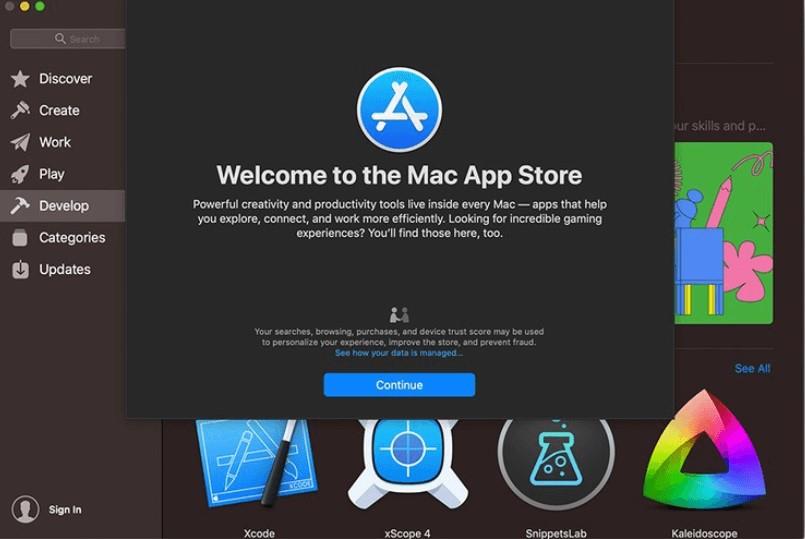
الخطوة 3: اكتب معرف Apple وكلمة المرور.
الخطوة 4: حدد تسجيل الدخول. يمكنك أيضًا الضغط على مفتاح الرجوع.
مصدر الصورة: iMore
كيف يمكنك إلقاء نظرة سريعة أو إجراء تغييرات على حساب معرف Apple الخاص بك؟
من المهم للغاية التحقق من طريقة الدفع الخاصة بك والبلد المحدد هو الصحيح لتحقيق أقصى استفادة من Mac App Store. اتبع الخطوات لمعرفة كيفية إلقاء نظرة سريعة أو إجراء تغييرات على حساب Apple ID الخاص بك:
الخطوة 1: افتح متجر تطبيقات Mac.
الخطوة 2: الآن ، تحتاج إلى النقر فوق اسمك ، فهو موجود في الزاوية اليسرى من الشاشة.
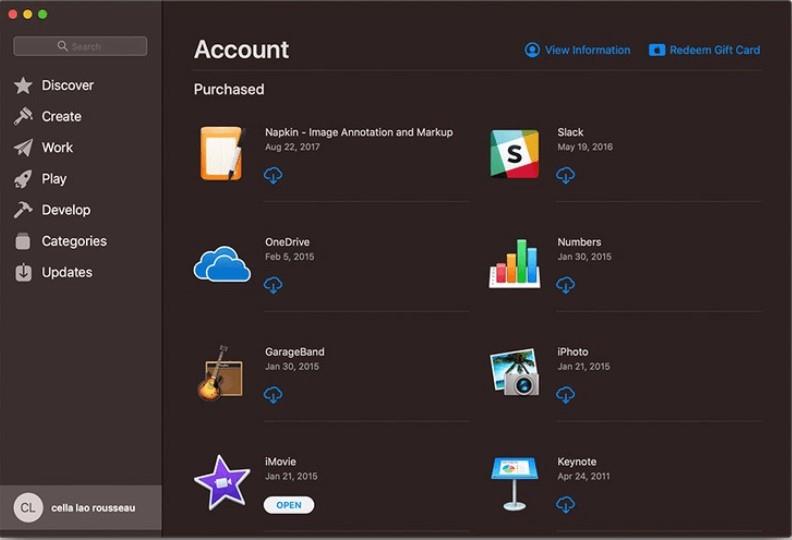
مصدر الصورة: iMore
الخطوة 3: حدد عرض المعلومات من الزاوية العلوية اليمنى من شاشتك. يمكنك أيضًا تغيير عنوان إرسال الفواتير والاسم والبلد ورقم بطاقة الائتمان وغير ذلك الكثير.
الخطوة 4: بمجرد الانتهاء من تحرير المعلومات ، يمكنك النقر فوق الزر الأزرق تم لحفظ التغييرات.
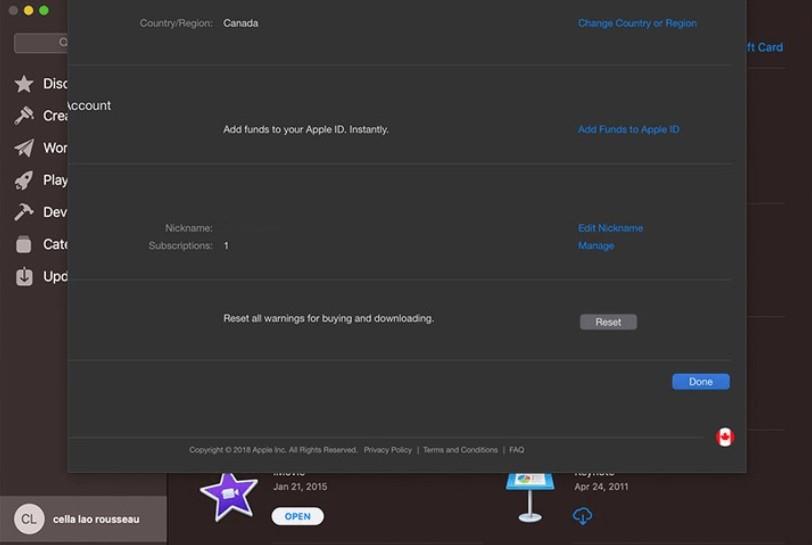
مصدر الصورة: iMore
اقرأ أيضا: -
كيفية تنزيل التطبيقات من Mac App Store هل اشتريت للتو جهاز Mac جديدًا بعد استخدام Windows؟ اقرأ لمعرفة كيفية تنزيل التطبيقات من ...
خطوات تنزيل لعبة أو تطبيق.
يعد تنزيل التطبيق من Mac App Store أمرًا سهلاً للغاية. يمكنك اتباع الخطوات التالية لتنزيل لعبة أو تطبيق:
الخطوة 1: انتقل إلى App Store على جهاز Mac الخاص بك.
الخطوة 2: الآن ، ابحث عن التطبيق أو اللعبة التي تريد تنزيلها. يمكنك استخدام خيار البحث للعثور على التطبيق.
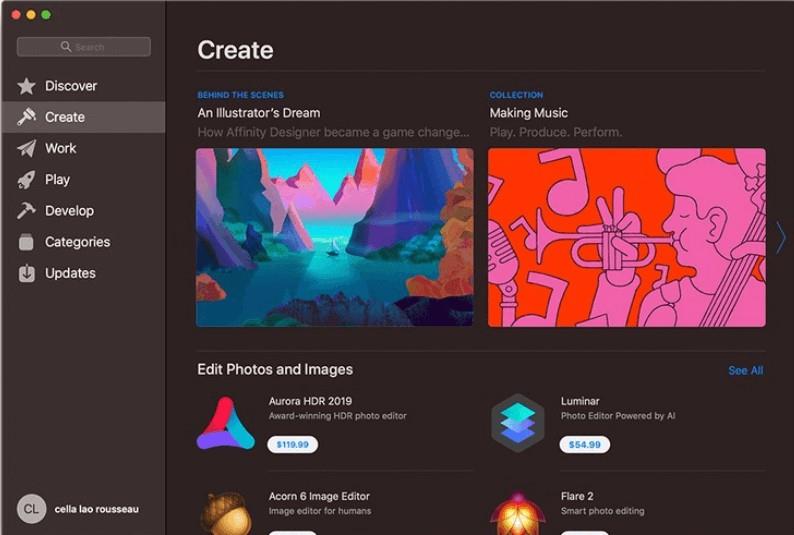
مصدر الصورة: iMore
الخطوة 3: في حالة دفع التطبيق الخاص بك ، فأنت بحاجة إلى النقر فوق التطبيق. إذا قمت بتحديد تطبيق مجاني ، فانقر فوق Get.
الخطوة 4: الآن ، تحتاج إلى إدخال معرف Apple الخاص بك وكلمة المرور.
الخطوة 5: تحتاج إلى النقر فوق شراء لتنزيل التطبيق. في حالة تحديدك لتطبيق مجاني ، فستحصل أيضًا على شراء.
مصدر الصورة: iMore
كيفية تحديد موقع التطبيقات والألعاب المثبتة.
عندما تنتهي من تنزيل التطبيق وتثبيته ، تحتاج إلى تحديد موقع التطبيق للاستفادة منه. اتبع الخطوات لمعرفة كيفية تحديد موقع التطبيقات والألعاب المثبتة.
الخطوة 1: قم بالوصول إلى Finder وانتقل إلى التطبيق. يمكنك الحصول على مجلد التطبيق في الجزء الأيمن من شاشتك.
الخطوة 2: حدد الإعدادات من الجزء العلوي من نفس النافذة.
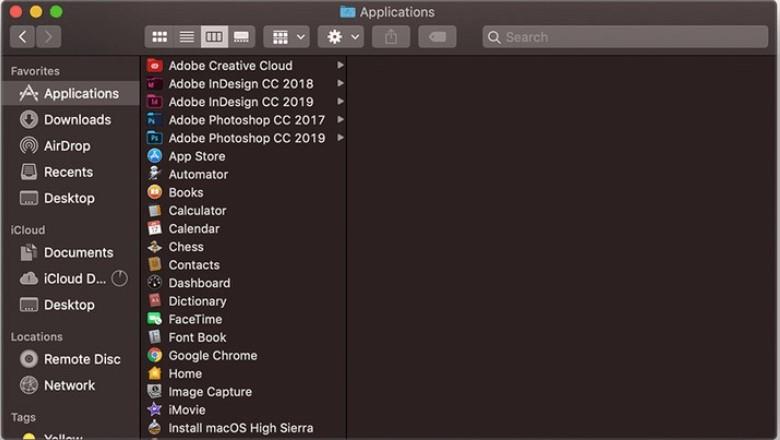
مصدر الصورة: iMore
الخطوة 3: اختر ترتيب حسب.
الخطوة 4: حدد تاريخ الإضافة للحصول على أحدث التنزيلات على شاشتك.
مصدر الصورة: iMore
خطوات لعرض وإعادة تنزيل التطبيقات والألعاب المشتراة بالفعل.
الدفع مرتين لنفس التطبيق لا معنى له. لحسن الحظ ، من الممكن إعادة تنزيل التطبيق إذا كنت قد دفعت ثمنه بالفعل. اتبع الخطوات لعرض وإعادة تنزيل التطبيقات والألعاب التي تم شراؤها بالفعل.
الخطوة 1: الوصول إلى متجر التطبيقات على جهاز Mac الخاص بك.
الخطوة 2: انقر فوق الاسم من الطرف الأيسر من الشاشة.
الخطوة 3: تنزيل ساخن بجوار التطبيق أو اللعبة التي ترغب في تنزيلها مرة أخرى.
يجب أن يقرأ:-
أفضل تطبيقات GIF Maker المجانية لنظام التشغيل Mac إذا كنت ترغب في إنشاء ملف GIF ولديك جهاز كمبيوتر محمول يعمل بنظام Mac ، فهناك الكثير من تطبيقات إنشاء GIF ...
خطوات تمكين التحديثات التلقائية
عندما يكون لديك الكثير من التطبيقات التي يتم تنزيلها على نظامك ، فأنت بحاجة إلى الكثير من الوقت والجهود للبحث المستمر عن التحديثات. ومع ذلك ، يمكنك تمكين التحديثات التلقائية للتطبيقات والألعاب لتوفير وقتك الثمين لأشياء أخرى. اتبع الخطوات لتمكين التحديثات التلقائية للتطبيقات في Mac App Store.
الخطوة 1: افتح متجر التطبيقات.
الخطوة 2: انتقل إلى شريط القائمة من واختر متجر التطبيقات.
الخطوة 3: حدد التفضيلات.
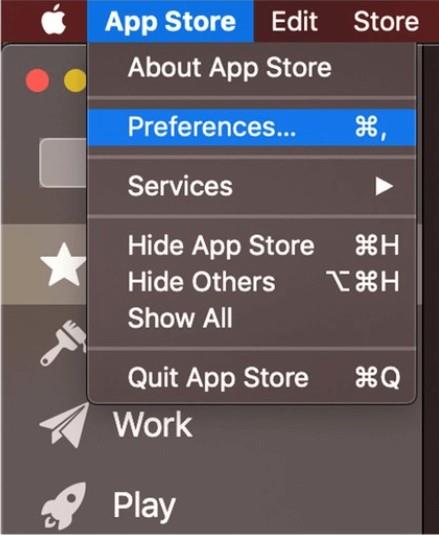
الخطوة 4: الآن ، تحتاج إلى تحديد المربع لتمكين التحديثات التلقائية.
الخطوة 5: تحتاج إلى تحديد خانة الاختيار بجوار مجموعة التحديث التي تريد تمكينها
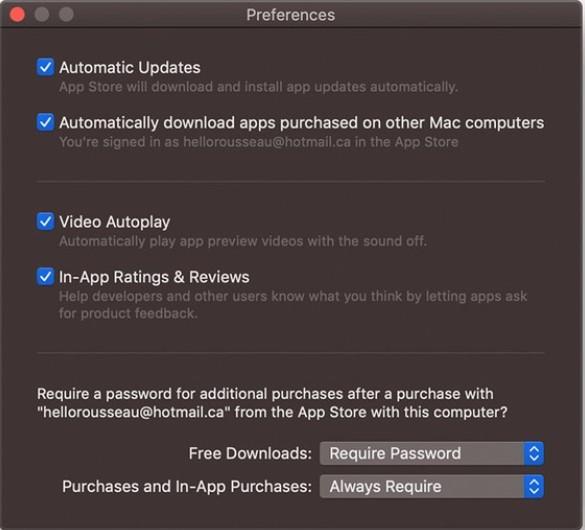
لذلك ، لقد تعلمت بنجاح كيفية العمل مع Mac App Store. يمكنك تمكين التحديث التلقائي لتوفير آلام التحديث اليدوي لتطبيقاتك وألعابك الحيوية.
مع هاتف Galaxy S22، يمكنك بسهولة تمكين أو تعطيل التدوير التلقائي للشاشة لتحسين تجربة الاستخدام.
إذا كنت ترغب في معرفة ما الذي حذفته سابقًا أو الإجابة عن كيفية مشاهدة التغريدات المحذوفة على Twitter، فهذا الدليل مناسب لك. اقرأ المدونة لتجد إجابتك.
هل سئمت من جميع القنوات التي اشتركت فيها؟ تعرف على كيفية إلغاء الاشتراك في جميع قنوات اليوتيوب مرة واحدة بسهولة وفاعلية.
هل تواجه مشاكل في استقبال أو إرسال الرسائل النصية على هاتف Samsung Galaxy؟ إليك 5 طرق فعالة لإعادة ضبط إعدادات الرسائل على Samsung.
إذا بدأ جهاز Android الخاص بك في الشحن الاحتياطي تلقائيًا، اتبع هذه الخطوات الفعالة لتعطيل هذه الميزة وإصلاح المشكلة بسهولة.
تعرف على كيفية تغيير اللغة ونغمة الصوت في تطبيق Bixby Voice بسهولة، واكتشف خطوات بسيطة لتحسين تجربتك مع مساعد Samsung الصوتي الذكي.
تعلم كيفية دفق Zoom Meeting Live على Facebook Live و YouTube بشكل سهل وفعال. خطوات تفصيلية ومتطلبات أساسية لتتمكن من بث اجتماعاتك مباشرة.
هل تواجه مشكلة في إرفاق الملفات في Gmail؟ نوضح لك 8 حلول فعّالة لمساعدتك في حل هذه المشكلة وإرسال ملفاتك بسلاسة.
هل تريد العثور على شخص محدد على Telegram؟ فيما يلي 6 طرق سهلة يمكنك استخدامها للبحث عن الأشخاص على Telegram بسهولة ويسر.
استمتع بمشاهدة مقاطع فيديو YouTube بدون إعلانات مع هذه الطرق الفعالة.







